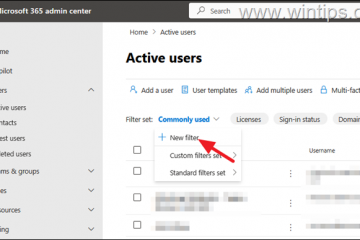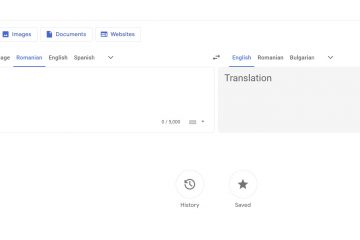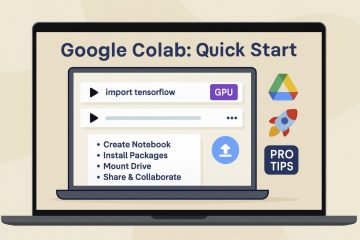Saat Anda menyambungkan flash drive ke komputer, terkadang flash drive tersebut tidak terdeteksi. Ini membuat data penting Anda di dalam drive tidak dapat diakses.
File Explorer tidak mendeteksi flash drive dan isinya mungkin karena kesalahan berbasis huruf drive. Dan jika flash drive memiliki kesalahan perangkat keras, itu bahkan dapat luput dari perhatian dari sudut pandang motherboard. Kesalahan terkait driver bahkan akan memunculkan pesan kesalahan seperti “Perangkat USB tidak dikenali”.
Bagaimanapun, artikel ini akan membantu Anda menangani berbagai skenario terkait masalah flash drive yang tidak terdeteksi.
Apa Penyebab Masalah Flash Drive Tidak Terdeteksi?
Penyebab flash drive tidak terdeteksi bisa jadi karena port tempat Anda memasukkan flash drive. Atau terkadang, bahkan catu daya dapat menyebabkan masalah.
Selain itu, penyebab masalah adalah sebagai berikut:
Driver USB yang Tidak Benar Penetapan Huruf Drive yang Tidak BenarKesalahan Logika Sistem File RusakData Rusak Perangkat Keras
Cara Memperbaiki Flash Drive yang Tidak Terdeteksi ?
Sebelum melanjutkan ke perbaikan, Anda harus segera memeriksa apakah port yang menyebabkan masalah atau perangkat yang bermasalah. Anda dapat mencoba meniup udara bertekanan di dalam port atau mencoba menggunakan port USB lain di komputer.
Jika masalah berlanjut, Anda dapat mengikuti solusi yang tercantum untuk memperbaiki flash drive yang tidak terdeteksi pr oblem:
Jalankan Pemecah Masalah Perangkat Keras
Untuk mendeteksi dan memecahkan masalah yang terkait dengan perangkat keras dan perangkat periferal lain yang terpasang ke komputer, Windows telah menyediakan pemecah masalah bawaan. Hal ini dapat secara otomatis memperbaiki masalah atau setidaknya menyarankan apa yang dapat dilakukan lebih lanjut.
Anda dapat menjalankan pemecah masalah dengan mengikuti langkah-langkah di bawah ini:
Tekan Windows + R untuk membuka Run.Ketik msdt.exe-id DeviceDiagnostic dan tekan Enter.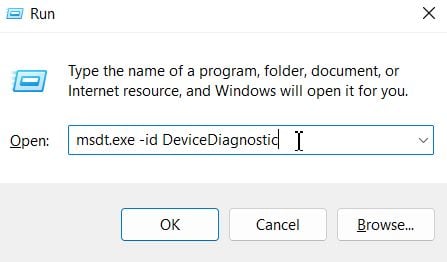
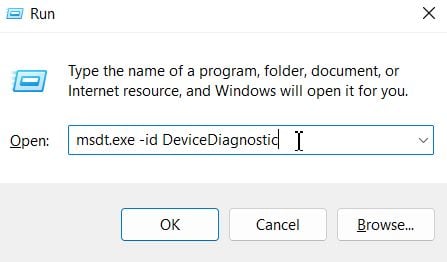 Klik tombol Berikutnya dan biarkan Windows mendeteksi masalahnya.
Klik tombol Berikutnya dan biarkan Windows mendeteksi masalahnya.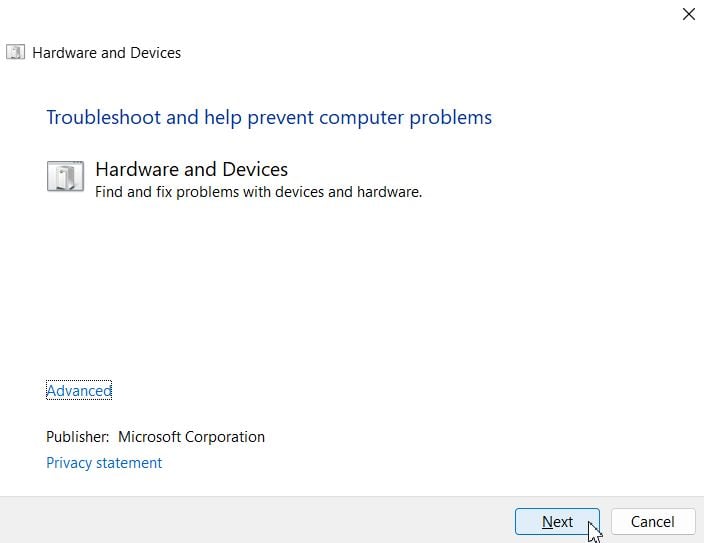
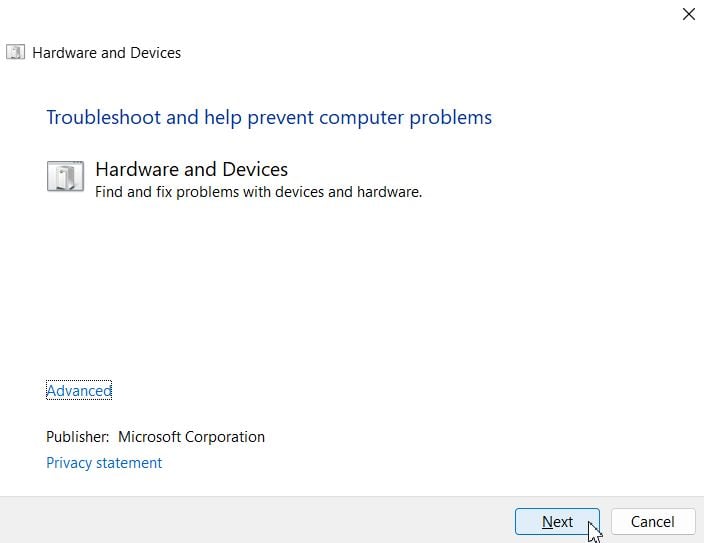 Ikuti langkah-langkah di layar untuk melanjutkan.
Ikuti langkah-langkah di layar untuk melanjutkan.
Perbarui Driver USB
Seperti perangkat keras lainnya, driver flash drive yang tepat dan diperbarui berkomunikasi dengan motherboard dan, dengan demikian, Windows. Driver USB generik dibundel dengan setiap sistem operasi, dan OS diharapkan memperbarui driver secara otomatis.
Namun, terkadang, OS mungkin tidak memperbaruinya dengan benar, menyebabkan masalah dalam mengenali flash drive yang terpasang. Anda harus memulai pembaruan dari Pengelola Perangkat secara manual. Langkah-langkah yang diberikan di bawah ini:
Tekan Windows + R untuk membuka Run. Ketik devmgmt.msc dan tekan Enter untuk membuka Device Manager.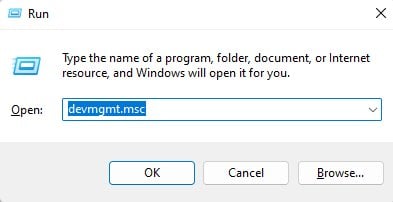
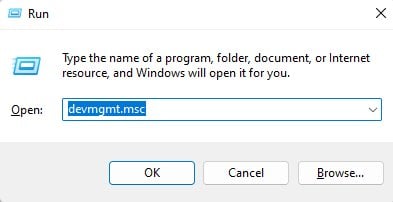 Luaskan Perangkat Portabel dan klik kanan pada driver USB.
Luaskan Perangkat Portabel dan klik kanan pada driver USB.
(Anda mungkin harus Menampilkan perangkat tersembunyi dari opsi Tampilan bilah alat. Atau dapat muncul di bawah Pengontrol Bus Serial Universal)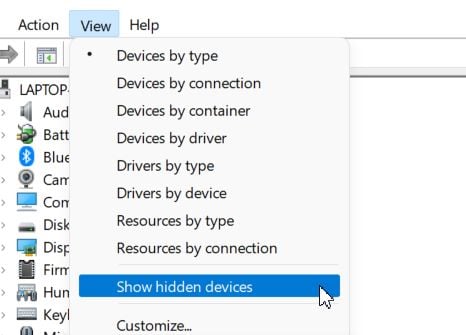
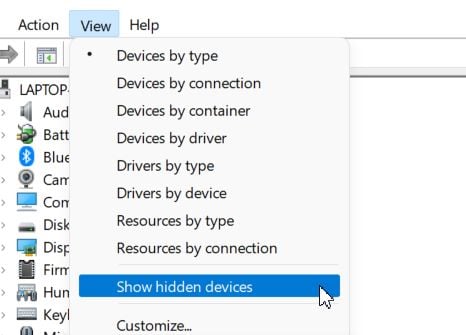 Pilih Perbarui driver.
Pilih Perbarui driver.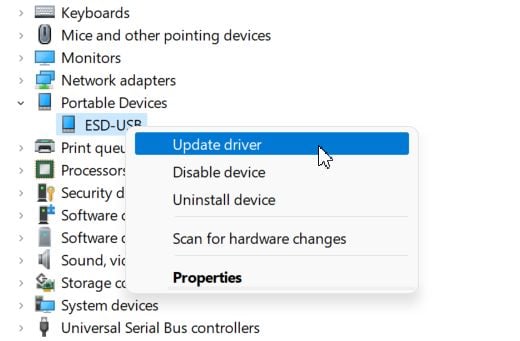
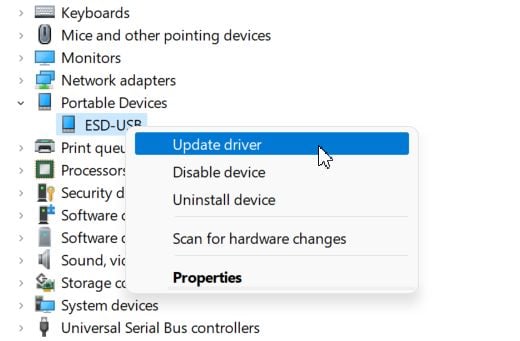 Lalu pilih, Telusuri driver secara otomatis.
Lalu pilih, Telusuri driver secara otomatis.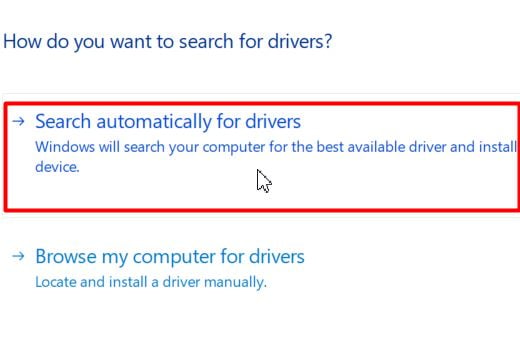
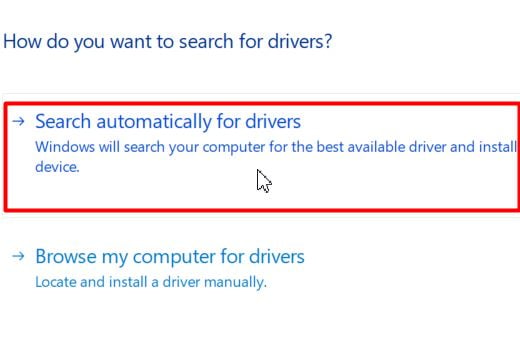
Biarkan Windows menginstal versi terbaru driver USB untuk Anda.
Instal Ulang Driver
Jika pembaruan tidak bekerja, atau Anda memiliki driver terbaru, masalahnya mungkin driver yang rusak. Untuk memperbaikinya, Anda harus menginstal ulang driver USB. Dengan begitu, driver yang tidak akurat akan diganti dengan yang akurat.
Anda dapat mengikuti langkah-langkah yang disebutkan di bawah untuk menginstal ulang driver USB:
Buka Pengelola Perangkat seperti di atas. Klik kanan pada driver USB dan pilih Copot pemasangan perangkat.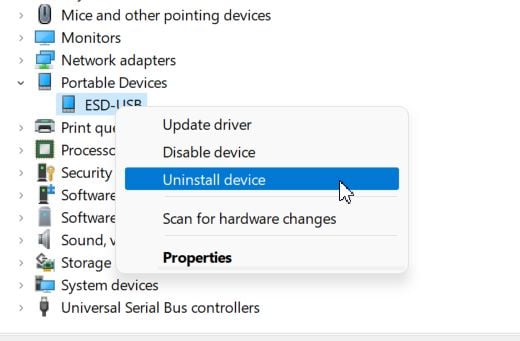
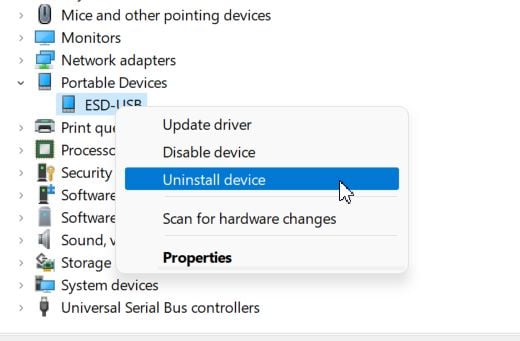 Tekan tombol Copot pemasangan.
Tekan tombol Copot pemasangan. 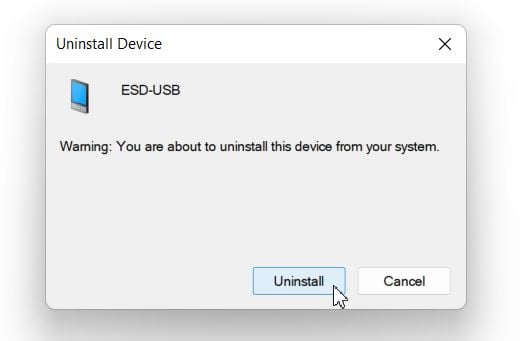
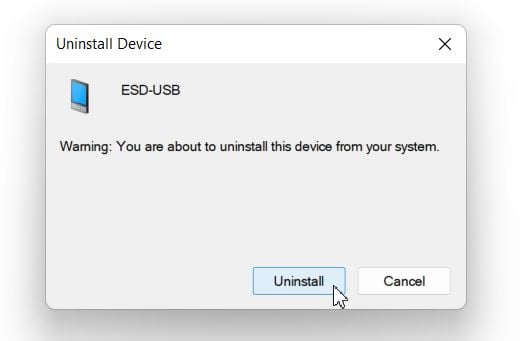 Sekarang , keluarkan perangkat USB dan pasang kembali setelah beberapa saat.
Sekarang , keluarkan perangkat USB dan pasang kembali setelah beberapa saat.
Pengemudi harus muncul kembali. Dan Windows juga akan beralih di antara driver USB lain yang tersedia dalam tumpukan drivernya. Atau dalam beberapa kasus, Anda mungkin harus menggunakan driver dari pabrikan flash drive. Anda dapat mengunduhnya dari situs resmi mereka dan dapat mengikuti petunjuk di layar untuk menginstalnya.
Selain itu, jika Anda mengalami masalah dengan PC tertentu yang mengenali driver flash, Perangkat Penyimpanan Massal USB mungkin merepotkan. Anda dapat melanjutkan dengan langkah-langkah di atas untuk menginstal ulang Perangkat Penyimpanan Massal USB di bawah Universal Serial Bus Controller dan memperbaiki masalahnya.
Ubah Huruf Drive Secara Manual
Jika driver tidak menjadi masalah bagi Anda, huruf drive untuk flash Anda bisa jadi. Ini karena sistem operasi Windows bergantung pada sistem file berbasis huruf untuk mengidentifikasi disk/drive yang terpasang padanya. Jadi, File Explorer secara otomatis menetapkan huruf drive yang tersedia ke drive baru yang terhubung ke komputer.
Namun, proses penetapan ini terkadang dapat mengalami konflik, dan driver mungkin diberikan dengan huruf yang salah atau tanpa huruf sama sekali. Penugasan yang salah konfigurasi tersebut membuat flash drive yang terpasang tidak dapat diakses dari Explorer.
Namun, Manajemen Disk akan mencantumkan drive, juga menyediakan fitur untuk mengubah huruf drive. Dan dengan mengubah huruf drive, Anda akan dapat memperbaiki masalah huruf drive. Langkah-langkah untuk mengubah huruf drive flash drive Anda adalah sebagai berikut:
Tekan tombol Windows + R untuk membuka Run. Ketik diskmgmt.msc dan tekan Enter.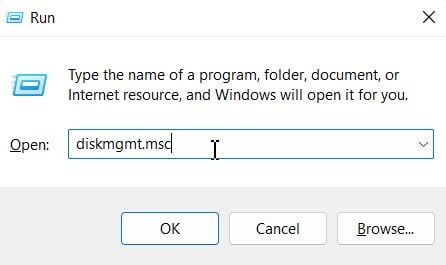
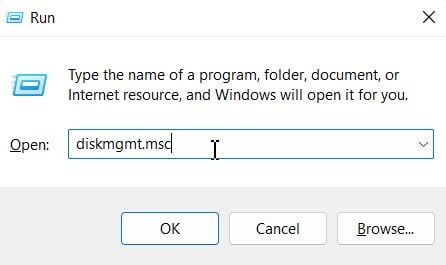 Cari flash drive Anda dan klik kanan padanya.Pilih Ubah Huruf dan Jalur Drive…
Cari flash drive Anda dan klik kanan padanya.Pilih Ubah Huruf dan Jalur Drive…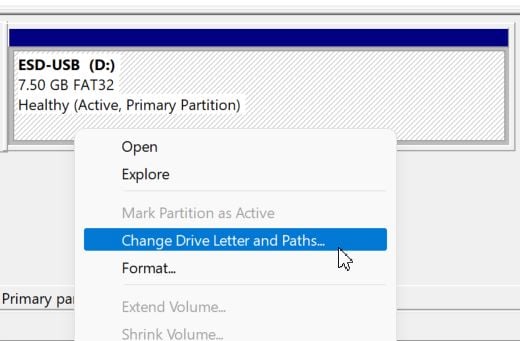
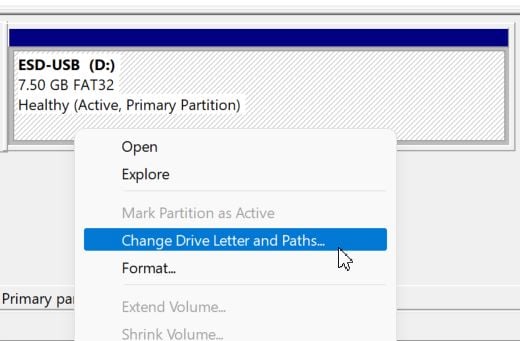 Klik tombol Ubah.
Klik tombol Ubah.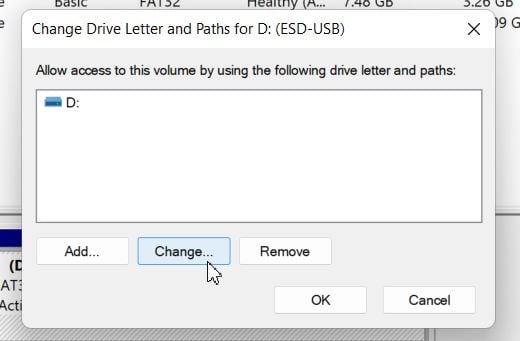 Perluas dropdown dan pilih Huruf lain untuk Flash drive Anda. Cobalah untuk menghindari C, D, dan E.
Perluas dropdown dan pilih Huruf lain untuk Flash drive Anda. Cobalah untuk menghindari C, D, dan E.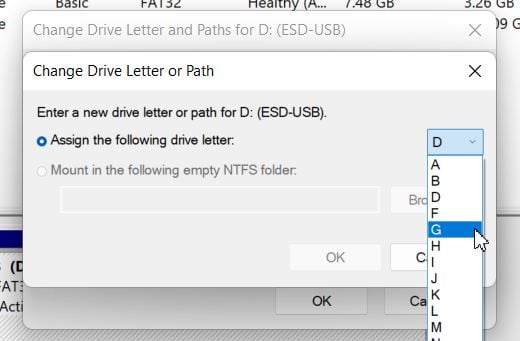
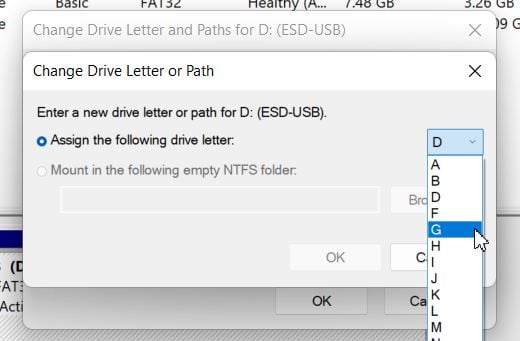 Tekan Ya pada prompt. Sekarang, periksa apakah itu muncul di Windows Explorer.
Tekan Ya pada prompt. Sekarang, periksa apakah itu muncul di Windows Explorer.
Catatan: Jika flash drive Anda terdiri dari aplikasi atau program yang memanggil jalur file di dalam drive menggunakan huruf, mereka tidak akan dapat mengakses data tersebut karena perubahan huruf. Selain itu, huruf yang ditetapkan secara manual akan bertindak sebagai huruf drive permanen untuk drive tertentu.
Namun, jika Anda telah mengubah pengaturan yang terkait dengan titik pemasangan flash drive Anda, itu dapat muncul di tempat yang berbeda. folder lokasi yang ditentukan daripada muncul sebagai drive yang berbeda dengan huruf.
Jalankan chkdsk untuk Memperbaiki Kesalahan
Bahkan setelah mengubah huruf drive, Anda mungkin tidak melihat flash drive di File Explorer atau mungkin tidak dapat mengakses konten di dalamnya. Atau Manajemen Disk terkadang menandai flash drive Anda dengan”Tanpa Media”. Kasus ini menunjukkan bahwa mungkin ada kesalahan logis dan terkait sistem file di drive.
Jika Anda belum melakukannya, Anda dapat ubah huruf drive dengan mengikuti langkah-langkah di atas. Kemudian, lakukan pemecah masalah baris perintah chkdsk Windows untuk memperbaiki masalah logis dan bad sector flash drive Anda. Langkah-langkah untuk menjalankan perintah tercantum di bawah ini:
Tekan Windows + R untuk membuka Run. Ketik cmd dan tekan Enter. Jalankan perintah: chkdsk D:/r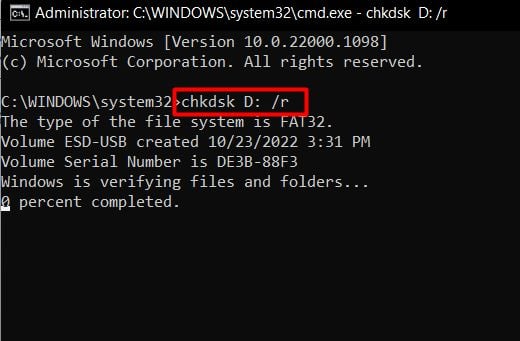
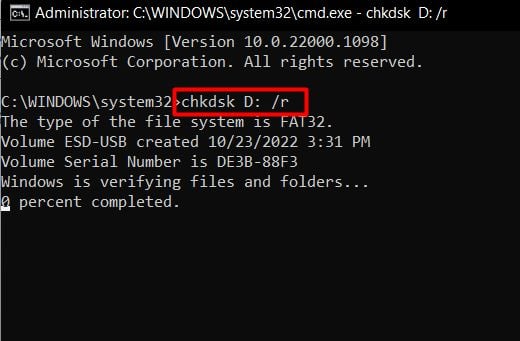
Ganti D: dengan huruf drive yang Anda tetapkan untuk flash drive Anda.
Format Drive dan Pulihkan Data
Data di dalam flash drive dapat rusak jika drive dikeluarkan dengan tidak benar atau di tengah o f.transfer data. Dan beberapa jumlah data yang rusak bahkan dapat merusak data lain di drive, membuat seluruh drive tidak dapat digunakan. Dan kerusakan data yang parah tidak dapat diperbaiki melalui chkdsk.
Jadi, setidaknya untuk melindungi data Anda dan membuat drive dapat digunakan setelahnya, Anda harus memformatnya. Satu-satunya tangkapan di sini adalah Anda harus memulihkan data Anda menggunakan aplikasi pihak ketiga setelah memformat drive.
Pertama, untuk memformat drive, Anda dapat mengikuti langkah-langkah di bawah ini:
Buka Run, ketik diskmgmt.msc, dan tekan Enter. Klik kanan pada flashdisk Anda drive dan pilih Format…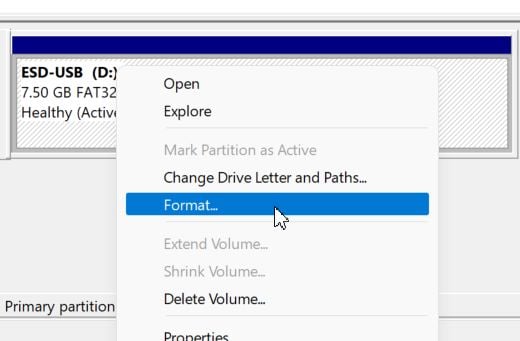
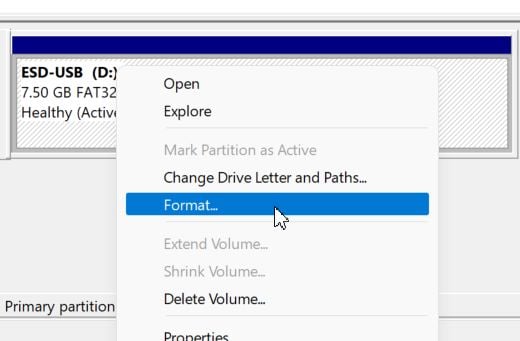 Pilih opsi yang diinginkan atau biarkan tetap default dan klik tombol OK .
Pilih opsi yang diinginkan atau biarkan tetap default dan klik tombol OK .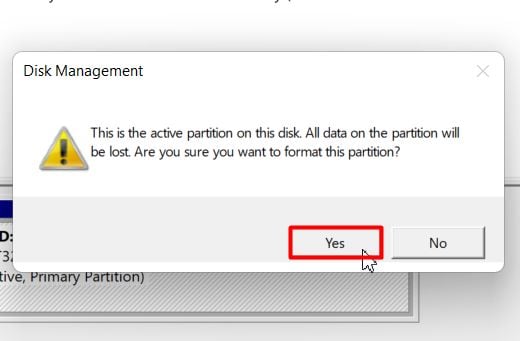
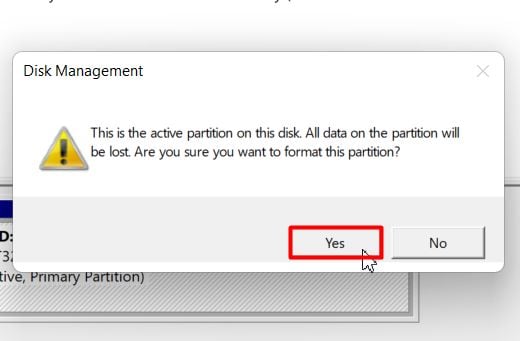 Tekan OK pada prompt juga.
Tekan OK pada prompt juga.
Sekarang, Anda harus memulihkan data darinya. Tapi, itu sudah hilang? Karena drive diformat? Sama sekali tidak. Data di blok flash drive masih ada, drive hanya dialokasikan sebagai kosong. Agar data lain dapat ditimpa di atas blok yang sudah terisi, karena hanya diformat, data sebelumnya tidak ditimpa dan, dengan demikian, dapat dipulihkan.
Untuk memulihkan, Anda harus menggunakan alat Testdisk gratis. Ini adalah aplikasi open-source dan berbasis CUI yang membantu Anda menyelamatkan data Anda. Unduh Testdisk versi terbaru dan ikuti langkah-langkah di bawah ini:
Klik kanan pada file zip dan pilih untuk Ekstrak Semua…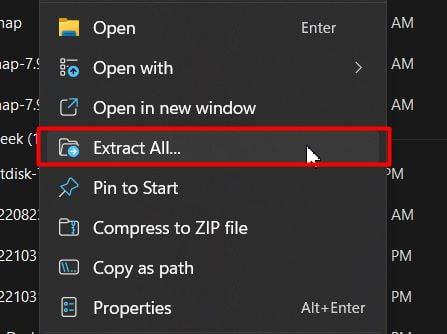
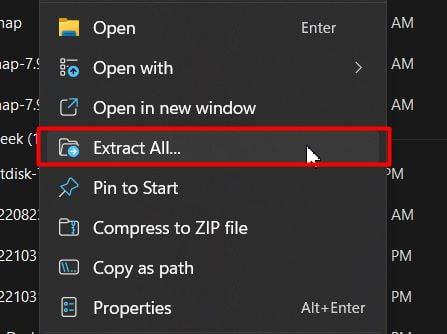 Klik Jelajahi…, pilih lokasi yang diinginkan, dan tekan Ekstrak.Sekarang , buka lokasi tersebut dan klik dua kali pada file testdisk_win.exe.
Klik Jelajahi…, pilih lokasi yang diinginkan, dan tekan Ekstrak.Sekarang , buka lokasi tersebut dan klik dua kali pada file testdisk_win.exe.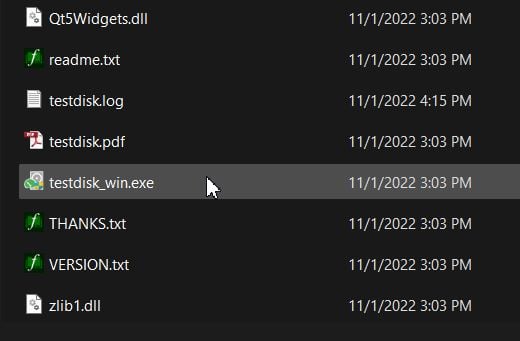
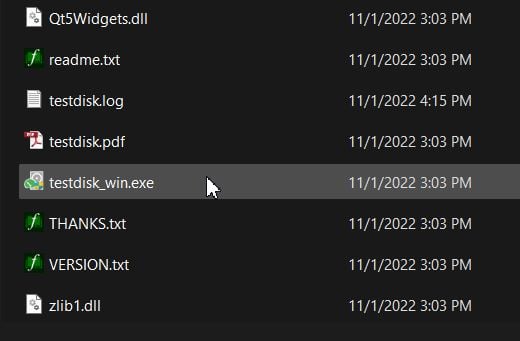 Buka dengan tombol Jalankan lalu Ya. Tekan Enter untuk membuat file log baru.
Buka dengan tombol Jalankan lalu Ya. Tekan Enter untuk membuat file log baru.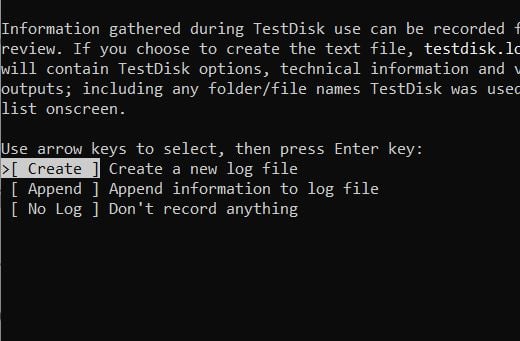
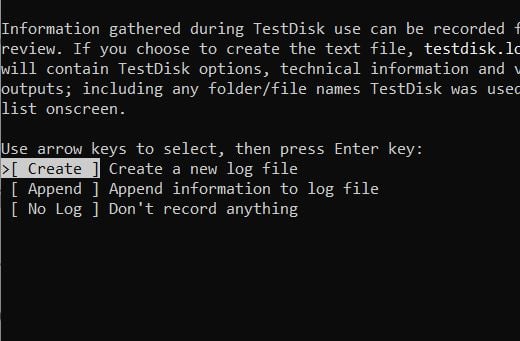 Pilih flash drive Anda dari list menggunakan tombol panah atas/bawah, dan tekan Enter untuk memilihnya.Pilih dan pilih jenis tabel Partisi atau biarkan yang terdeteksi.
Pilih flash drive Anda dari list menggunakan tombol panah atas/bawah, dan tekan Enter untuk memilihnya.Pilih dan pilih jenis tabel Partisi atau biarkan yang terdeteksi.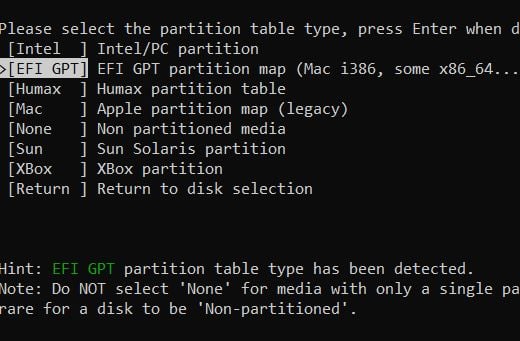
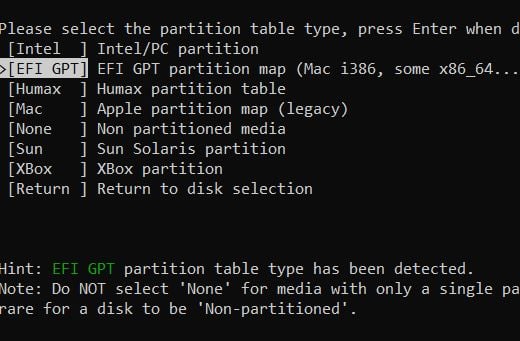 Tekan Enter untuk opsi Analisis .
Tekan Enter untuk opsi Analisis .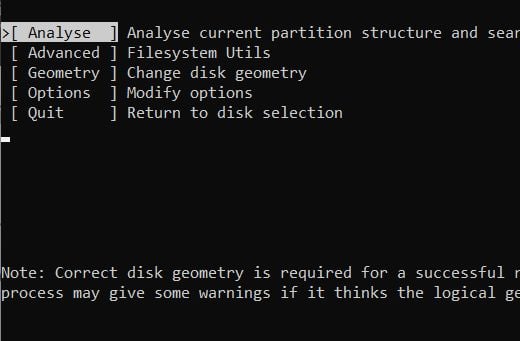
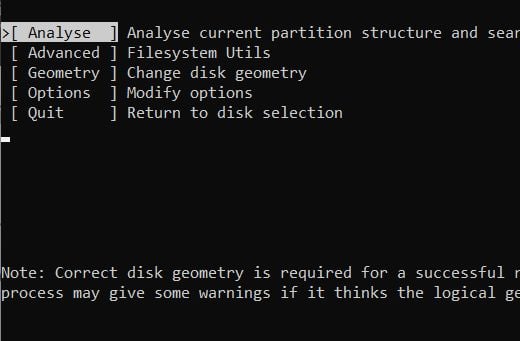 Masukkan fitur Pencarian Cepat. Ini akan memindai dan menampilkan partisi yang dihapus. Pilih partisi yang ditampilkan dan tekan P untuk melihat file di dalamnya. Kemudian, Anda dapat memilih file yang diinginkan menggunakan tombol panah dan tekan C untuk menyalin.
Masukkan fitur Pencarian Cepat. Ini akan memindai dan menampilkan partisi yang dihapus. Pilih partisi yang ditampilkan dan tekan P untuk melihat file di dalamnya. Kemudian, Anda dapat memilih file yang diinginkan menggunakan tombol panah dan tekan C untuk menyalin.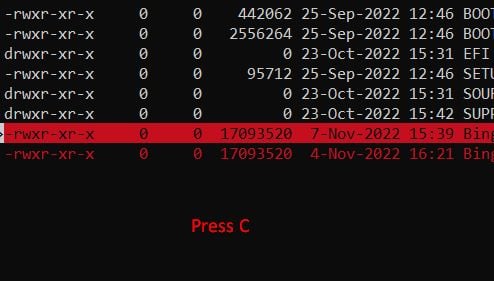
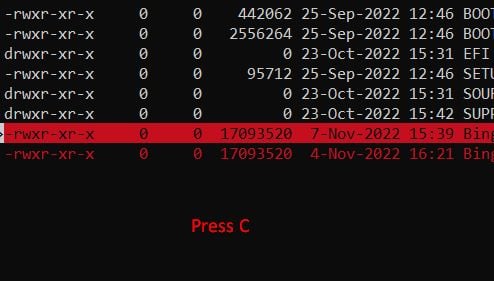 Gunakan tombol panah untuk memilih direktori dan tekan Y untuk memindahkan file. (Menempel di drive yang sama berisiko)
Gunakan tombol panah untuk memilih direktori dan tekan Y untuk memindahkan file. (Menempel di drive yang sama berisiko)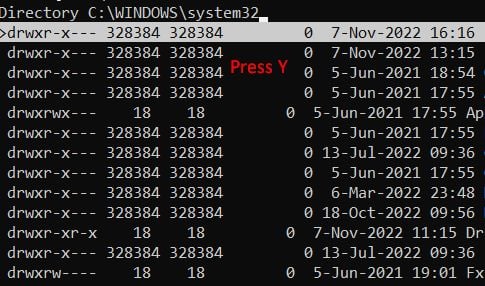
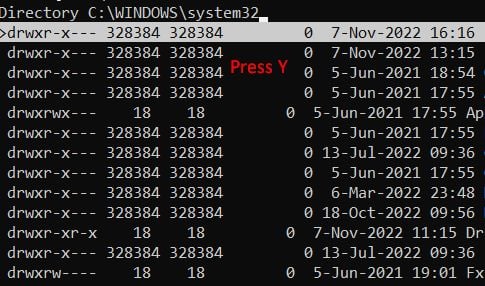 Ini mengembalikan Salin Selesai setelah selesai.
Ini mengembalikan Salin Selesai setelah selesai.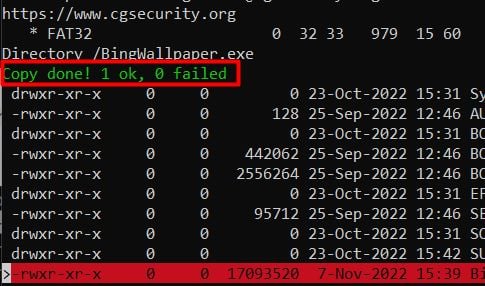
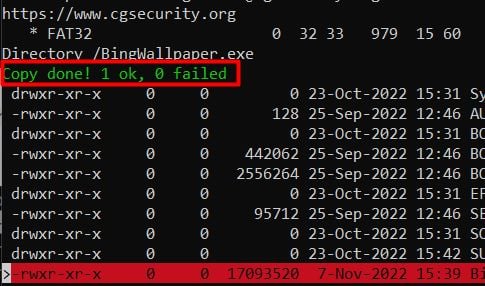
Beberapa aplikasi pemulihan data berbayar lainnya menyediakan antarmuka GUI dengan lebih banyak fitur.
Menangani Kerusakan Fisik
Jika flash drive masih tidak dikenali setelah melihat semuanya di bawah tenda, kemungkinan kerusakan fisik tinggi. Mungkin karena sirkuit yang rusak atau kerusakan di dalam stik USB, flash drive yang rusak kemungkinan besar tidak akan dikenali oleh komputer mana pun.
Flash drive bahkan mungkin telah melampaui siklus baca/tulisnya karena penggunaan yang ekstensif, meskipun dalam kasus yang jarang terjadi.
Akan sulit untuk menyelamatkan drive fisik yang sebenarnya dari kerusakan fisik apa pun. Namun, tergantung pada kerusakannya, Anda dapat memulihkan data dengan bantuan pakar pemulihan.
82567062173 Saat Anda menyambungkan flash drive ke komputer, terkadang flash drive tersebut tidak terdeteksi. Itu membuat data penting Anda di dalam drive tidak dapat diakses. File Explorer tidak mendeteksi flash drive dan kontennya mungkin karena kesalahan berbasis huruf drive. Dan jika flash drive memiliki kesalahan perangkat keras, bahkan dapat […] 82567062173 Penyimpanan, perbaiki